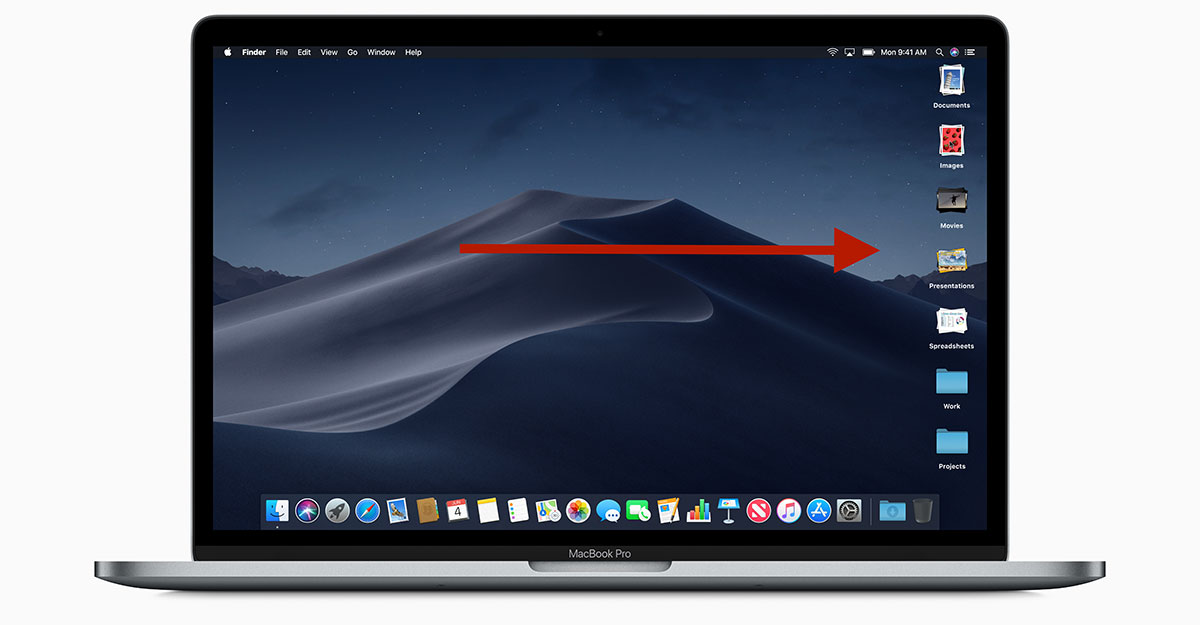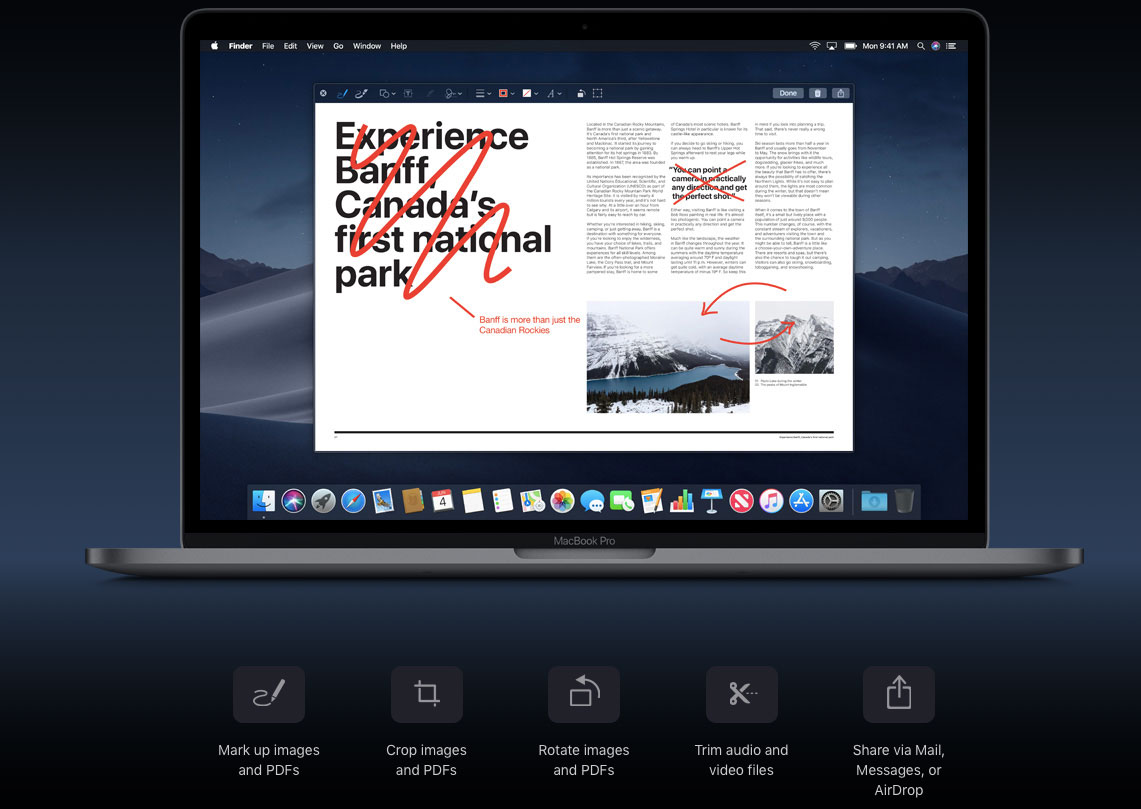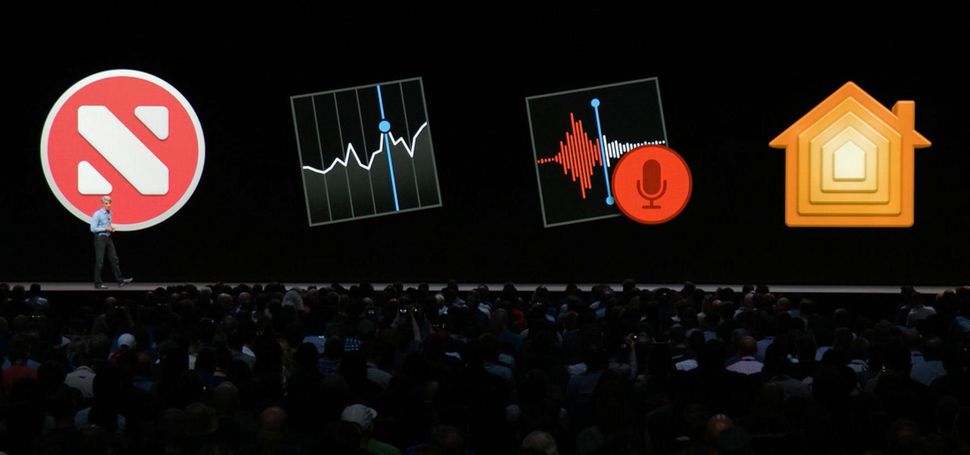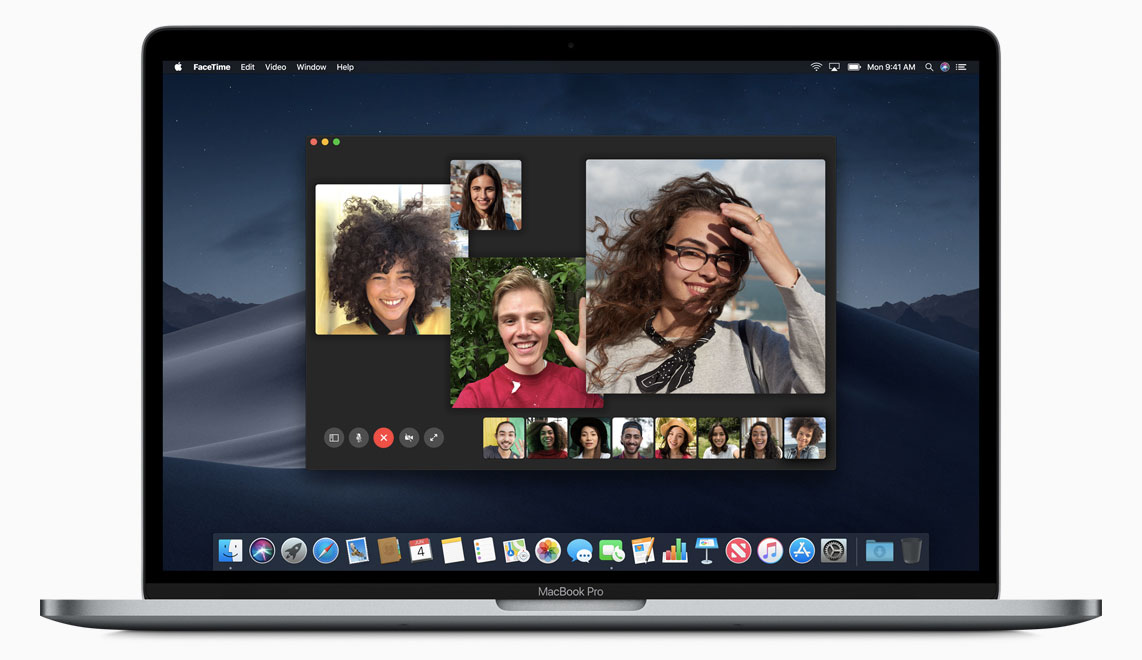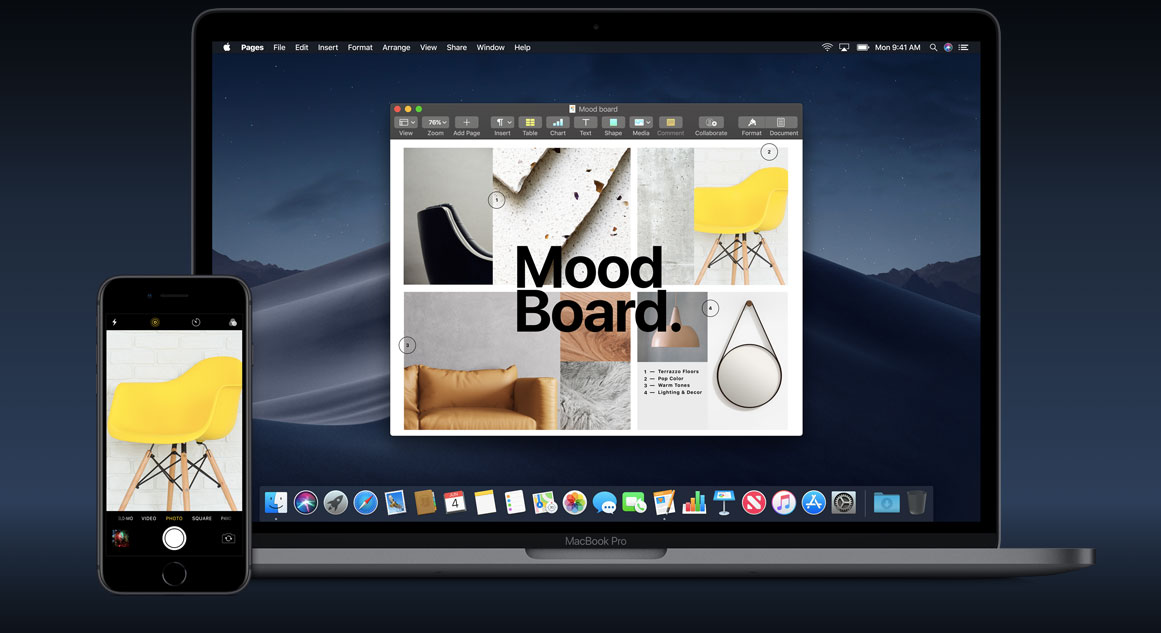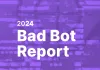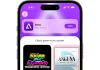macOS 10.14 Mojave è l’ultima versione del sistema operativo per Mac disponibile dal 24 settembre 2018 come aggiornamento gratuito: abbiamo già pubblicato un articolo speciale, molto approfondito, con tutte le novità, un articolo che viene costantemente aggiornato e che dovreste tenere nei vostri Bookmark, ma se volete uno sguardo rapido su perché dovreste aggiornare il vostro Mac al nuovo sistema operativo, eccovi dieci buoni motivi.
Dark Mode
Dell’integrazione di una modalità Dark si vociferava da anni. Apple ha da tempo integrato in macOS funzioni che consentono di scurire la barra dei menu e il Dock (funzione richiamabile dalla sezione “Generali” nelle Preferenze di Sistema) ma queste consentono solo di dare alla barra dei menu e al Dock un aspetto più scuro; mancava, finora, una funzione in grado di applicare modifiche più profonde al sistema nel suo complesso, alle finestre del Finder, alla barra degli strumenti delle varie applicazioni, alle Preferenze di Sistema, ecc.
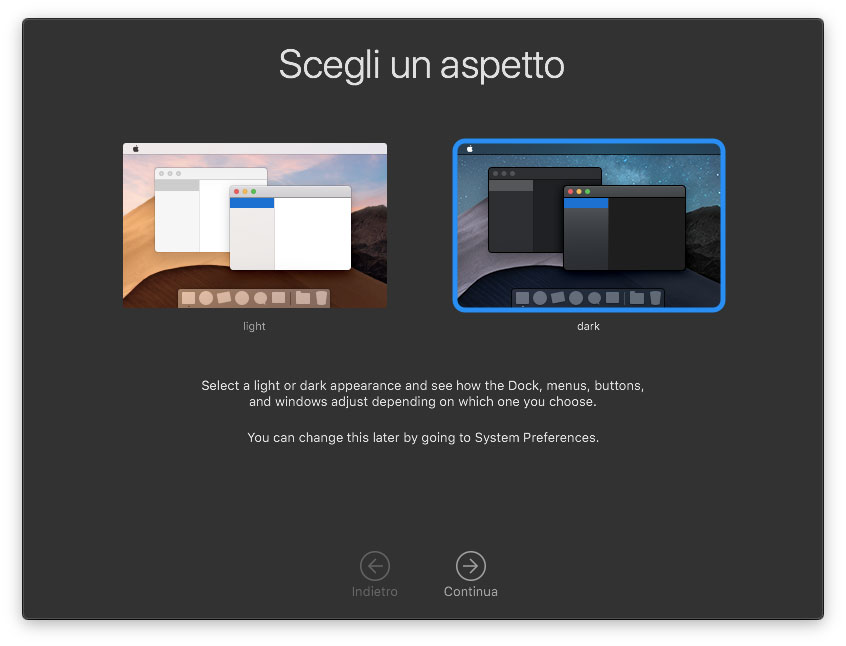
Apple spiega che in MacOs Mojave, la Dark Mode permette di trasformare la Scrivania grazie ad un look innovativo che pone l’attenzione sui contenuti dell’utente. Al termine dell’installazione del nuovo sistema operativo, all’utente è chiesto di se desidera abilitare o no la Dark Mode. Si può ad ogni modo impostare in qualsiasi momento la modalità di visualizzazione desiderata aprendo le Preferenze di Sistema e selezionando l’aspetto preferito (dark o tradizionale).

Lo schema colori più scuro mette in risalto i contenuti mentre i controlli restano in background. È anche possibile sfruttare gli Spazi del Mac e passare al volo da una Scrivania chiara a una scura. Le app integrate come Mail, Messaggi, Mappe, Calendario e Foto includono tutte design pensati per la nuova Dark Mode, per alcune applicazioni più vecchie potrebbe essere necessario attendere l’aggiornamento specifico da parte degli sviluppatori. Gli sviluppatori possono usare l’apposita API per implementare Dark Mode nelle loro app. Si tratta di modifiche che non richiedono (dal punto di vista dello sviluppatore) grandi interventi e Apple ha spiegato che applicazioni semplici si possono ottimizzare per la Dark Mode in poche ore.
Nella sezione “Scrivania e Salvaschermo” delle Preferenze di Sistema è presente il nuovo Dynamic Desktop che varia in automatico l’immagine della Scrivania in base all’ora del giorno.
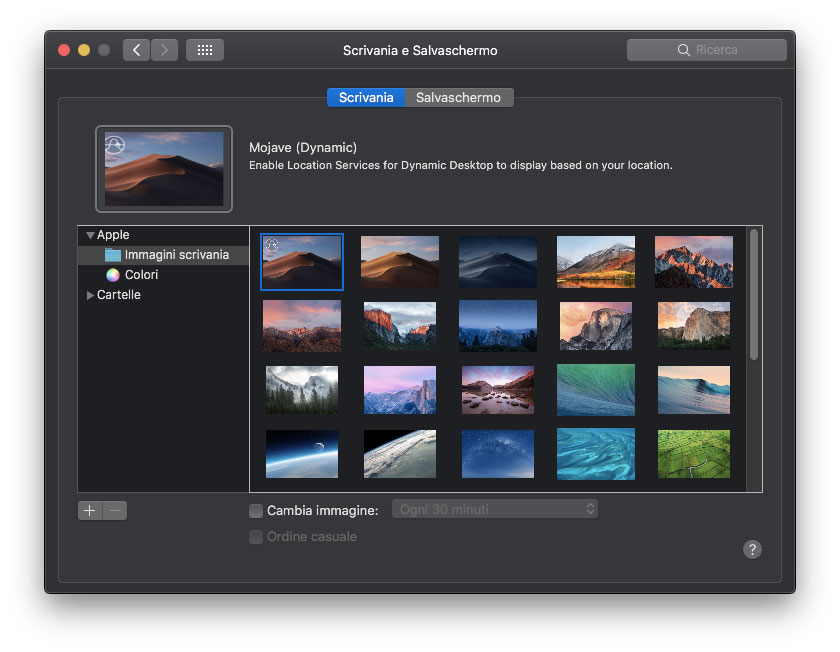
Stacks (“pile” in italiano)
Il Finder di MacOs Mojave mette a disposizione nuove funzionalità. Di particolare interesse la funzione “Stacks” (“pile” in italiano) che è possibile richiamare dal menu “Vista”. Il brevetto di questa idea risala a molti anni addietro ma finora Apple non aveva implementato la funzionalità. Il concetto è molto semplice e permette di fare ordine sulla Scrivania (il desktop) impilando automaticamente i file in gruppi ben ordinati basati sul tipo di documento (immagini, documenti, fogli elettronici, PDF e altri tipi di file ancora).
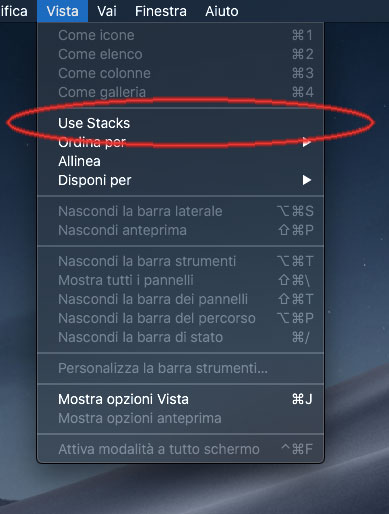
Gli utenti possono personalizzare le Stacks in base ad altri attributi dei file, per esempio la data o i tag. Il contenuto dei file raccolti in uno stack possono essere visualizzati con un click del mouse/trackpad. È ovviamente in qualsiasi momento possibile annullare la visualizzazione a stack deselezionando l’opzione dal menu Vista del Finder.
Novità nel Finder
Anche il Finder di MacOs 10.14 Mojave è stato significativamente aggiornato in macOS Mojave con una nuova Gallery View (vista galleria) che consente agli utenti di scorrere visivamente i file. Il pannello dell’anteprima (sulla destra della finestra aperta nel Finder) mostra vari metadati (esempio con le immagini: tag, data creazione, ultima apertura, contenuti, dimensioni, spazio colore, profilo colore), semplificando la gestione di interi asset di contenuti. Sono presenti “azioni rapide”, pulsanti che consentono ad esempio di ruotare una foto, modificarla, creare al volo un PDF. Le azioni rapide consentono agli utenti di creare e proteggere tramite password un PDF oppure eseguire azioni Automator personalizzate sui file direttamente dal Finder.
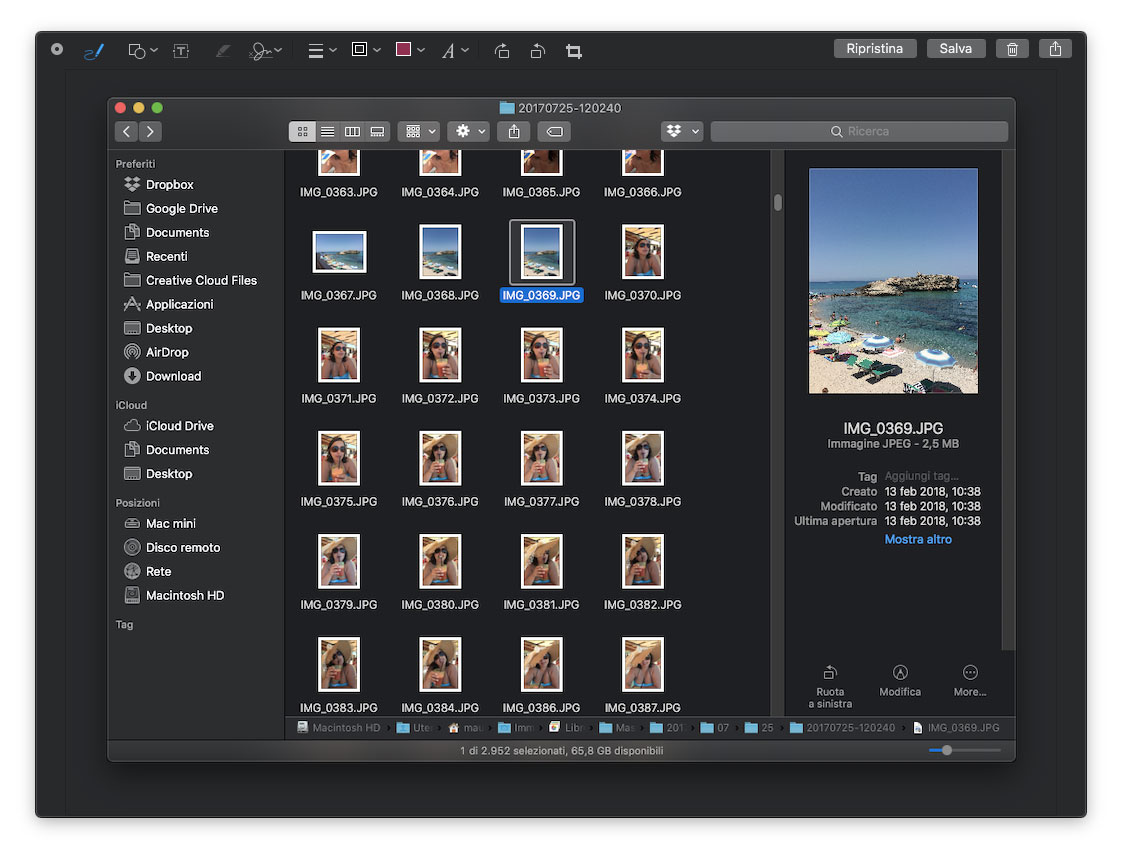
Migliorie per Quick Look
Quick Look, la funzione che permette di visualizzare foto, file o una cartella senza aprirli avvicinandosi con il mouse/trackpad e premendo spazio (o, in alternativa usando il click deciso sui Mac con trackpad Force Touch), è stata migliorata. È come sempre possibile mostrare rapidamente un’anteprima full-size dei documenti, così gli utenti potranno ruotare e ritagliare le immagini, annotare PDF e tagliare clip audio e video senza dover aprire app specifiche.
News, Borsa, Memo vocali e Casa (con e senza Siri)
Apple ha cominciato a usare internamente un framework che permette di eseguire il porting di app iOS su Mac. Le prime app frutto di questo lavoro le vedremo in MacOs 10.14 Mojave e sono News, Borsa, Memo vocali e Casa, ora disponibili per la prima volta anche su Mac. L’app Casa è forse quella più interessante: permette di controllare gli accessori HomeKit dal Mac consentono di gestire varie funzioni come accendere e spegnere le luci o regolare le impostazioni del termostato direttamente dal computer. A questo proposito anche con Siri dal Mac è possibile controllare i dispositivi HomeKit.
L’app Memo vocali consente di registrare appunti personali, lezioni, meeting, interviste e spunti per nuovi brani, per poi accedervi da iPhone, iPad o Mac. L’app Borsa mostra news selezionate sui mercati oltre a una lista personalizzata completa di quotazioni e grafici interattivi. News consente in alcune nazioni (Australia, Regno Unito e Stati Uniti) di mostrare articoli con foto e video.
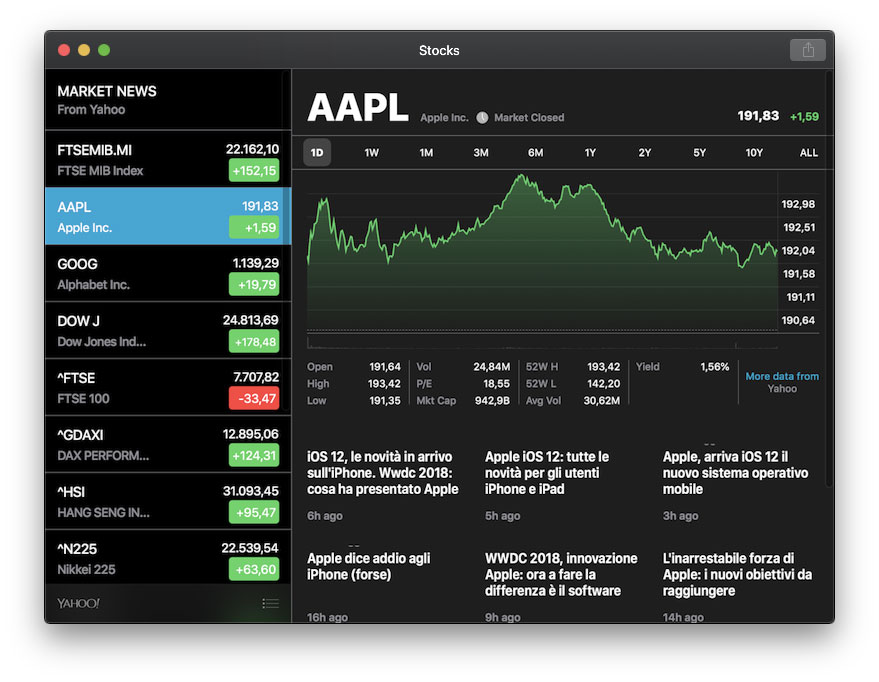
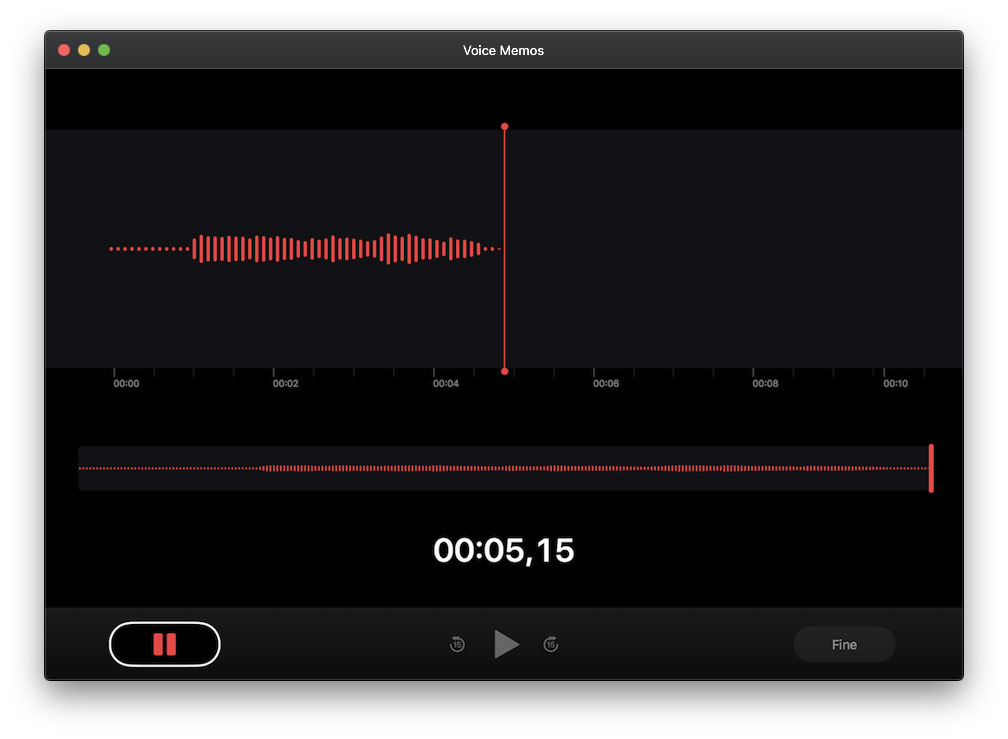
Chiamate FaceTime di gruppo
Le chiamate FaceTime di gruppo consentono di chattare con più persone contemporaneamente. Parlare con più persone contemporaneamente è molto facile. I partecipanti si possono aggiungere in qualsiasi momento, arrivare più tardi se la conversazione è ancora in corso, e scegliere se parlare in video o con solo l’audio dal dispositivo preferito. È possibile aggiungere partecipanti in qualsiasi momento, se la conversazione è ancora attiva, ed è possibile unirsi alla chat usando l’audio o il video da un iPhone, iPad o Mac o partecipare usando l’audio FaceTime dall’Apple Watch. In abbinamento alle nuove funzionalità di iOS 12 è possibile applicare effetti come le Memoji, una forma più personale di Animoji, con divertenti effetti per la fotocamera, visualizzabili anche dal Mac.
Nuovo Mac App Store
Il Mac App Store di macOS 10.14 Mojave si presenta con un look rinnovato e contenuti editoriali che rendono più semplice trovare app per Mac. Come la versione per iOS, riprogettata l’anno scorso, il nuovo Mac App Store mostra una sezione Discover, che celebra le app, i giochi e i loro sviluppatori con interessanti racconti, interviste di approfondimento, utili suggerimenti, raccolte di app da non perdere e altro. Inoltre, con le nuove sezioni Create, Work, Play e Develop, gli utenti possono trovare l’app per un progetto specifico cercando fra quelle per fare musica, per i video, di fotografia, le utility per il lavoro e i giochi.
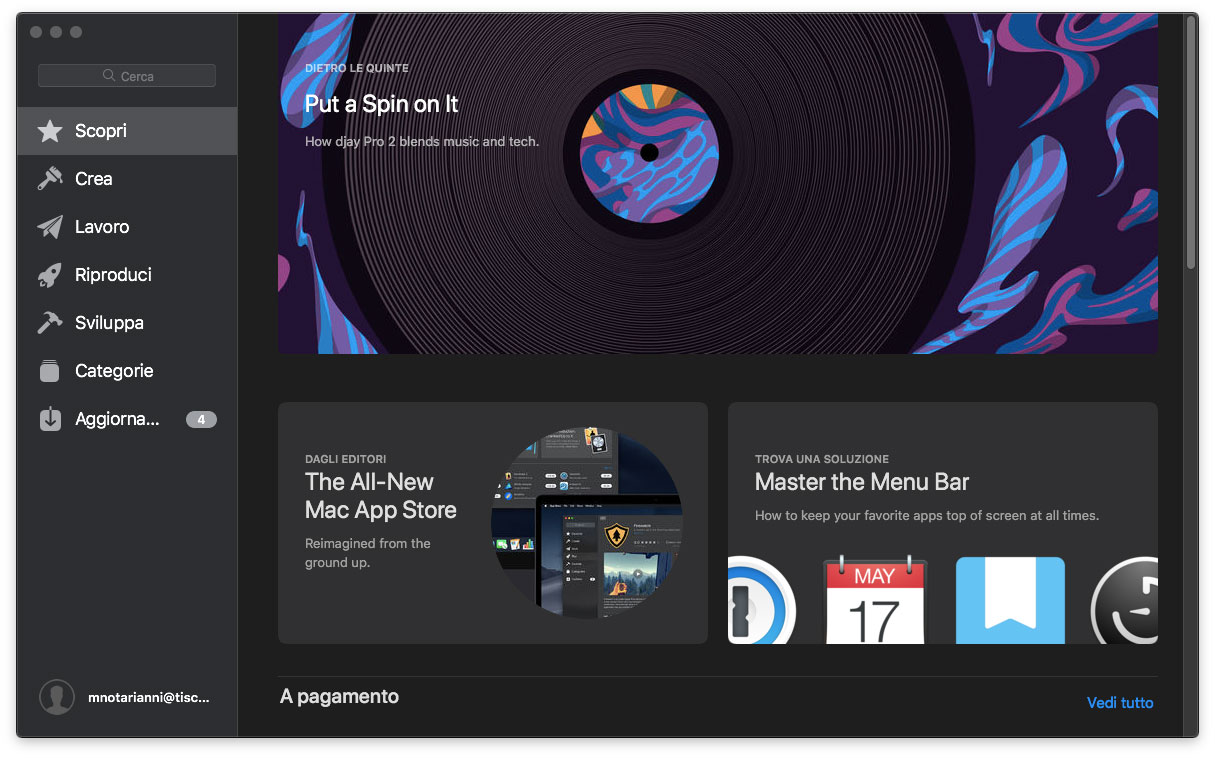
Dal suo lancio nel 2011, il Mac App Store è diventato il più grande catalogo di app per Mac, e ancora oggi rimane per gli utenti di tutto il mondo il luogo migliore e più sicuro per reperire app per il Mac” ha dichiarato Philip Schiller, Senior Vice President Worldwide Marketing di Apple. ” Il look rinnovato, i contenuti editoriali esclusivi e una selezione ancora più curata da parte di esperti arricchiranno ulteriormente l’esperienza Mac degli utenti”.
Il Mac App Store offre già il più ampio catalogo di app per il Mac, e altre sono in arrivo molte altre. Tra queste anche Microsoft Office, Lightroom CC di Adobe, BBEdit di Bare Bones, Transmit di Panic, Lens Studio di Snap Inc. e Houseparty.
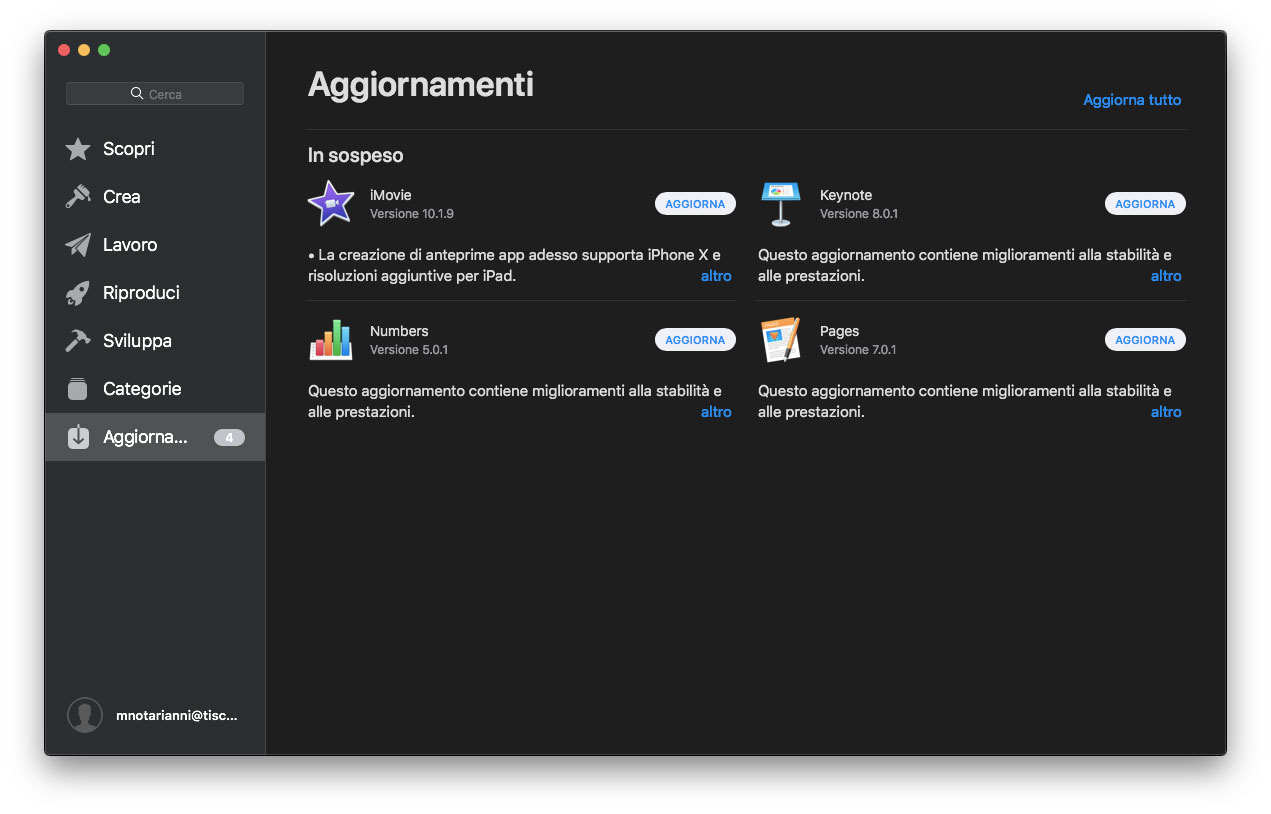
Ogni settimana nella nuova sezione Discover gli utenti troveranno articoli di approfondimento sulle migliori app per Mac, con racconti e raccolte di app consigliate, e vedere le classifiche delle app più amate. Un’altra novità sono i video a riproduzione automatica, che offrono agli utenti un’anteprima dinamica delle app per capirne il funzionamento prima di scaricarla.
Le sezioni Create, Work, Play e Develop contengono suggerimenti e informazioni sulle app per creare, lavorare, giocare e sviluppare. Inoltre permetteranno agli utenti di sfruttare al meglio le app che già utilizzano con consigli e tutorial che possono essere utili anche ai più esperti.
Sarà anche possibile proporre versioni demo delle applicazioni
Sicurezza e privacy
Come per tutti gli aggiornamenti software Apple, sicurezza e privacy rappresentano priorità assolute anche in macOS Mojave. In Safari, la funzione Intelligent Tracking Prevention aiuta a impedire ai pulsanti “Mi piace” o “Condividi” dei social media e ai widget di commento di tracciare gli utenti senza la loro autorizzazione. Safari condivide inoltre informazioni di sistema semplificate quando gli utenti navigano sul web: in questo modo non vengono tracciati in base alla loro configurazione di sistema.
Safari crea, compila e memorizza in automatico password forti quando gli utenti creano nuovi account online e contrassegna le password riutilizzate così gli utenti possono cambiarle. I nuovi livelli di protezione dei dati richiedono alle app di ottenere l’autorizzazione dell’utente prima di usare la videocamera e il microfono del Mac o di accedere a dati personali come la cronologia di Mail e il database dei messaggi.
Le applicazioni eseguite in macOS Mojave devono richiedere esplicatamene l’autorizzazione dell’utente prima di accedere a fotocamera o al microfono, lo stesso vale per dati come la cronologia dei messaggi o il database di Mail.
Nuovi controlli per gli screenshot
Apple integra da tempo vari strumenti di serie con il sistema operativo che consentono di catturare con facilità screenshot e schermate varie sul Mac (ne abbiamo parlato in dettaglio in questo articolo). In macOS Mojave gli strumenti che consentono di catturare un’istantanea sono ancora più completi.
Come sempre è possibile catturare un’istantanea dell’intera schermata o di una parte selezionata della schermata, ma ora sono presenti controlli sullo schermo che permettono di accedere al volo e facilmente a barie opzioni e nuove capacità di registrazione video.
Un workflow semplificato consente di condividere gli screenshot senza creare disordine sulla Scrivania. Similarmente a quanto accade su iOS, quando si preme la combinazione Maiuscole-Comando (⌘)-3, l’istantanea non viene subito salvata sulla scrivania come file .png ma in basso a destra sullo schermo appare una piccola anteprima; facendo click sull’anteprima si apre una finestra che mostra l’immagine e vari strumenti che consentono di disegnare a mano libera, disegnare forme, aggiungere elementi vari, testi, ruotare, ritagliare, ecc. Specifici pulsanti consentono di ripristinare, salvare o cestinare la foto, condividere la schermata con altri utenti, ecc.
Premendo la combinazione di tasti Maiuscole-Comando (⌘)-5, è possibile selezionare con il mirino l’area di proprio interesse e in sovraimpressione sullo schermo appaiono pulsanti che consentono di scegliere cosa acquisire (l’intero schermo, la finestra selezionata, una selezione). Da questi pulsanti è anche possibile registrare un filmato dell’intero schermo o di una parte o scegliendo “opzioni” impostare il timer, scegliere se mostrare o no il cursore del mouse e altre opzioni.
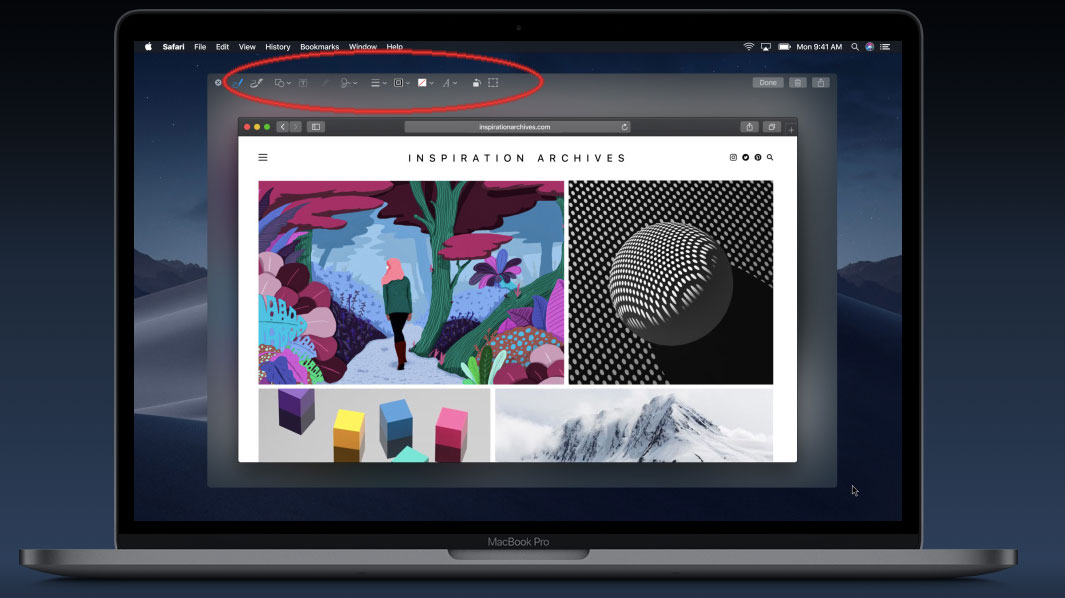
Continuity Camera
Continuity Camera consente agli utenti Mac di scattare una foto o acquisire un documento nelle vicinanze con il loro iPhone o iPad e visualizzarlo all’istante sul Mac. È possibile, ad esempio, aprire un documento Pages, inserire un riquadro per contenere un’immagine e scattare al volo la foto da iPhone o iPad.
Basta selezionare il dispositivo iOS dal menu Modifica: comodissimo per inserire al volo la foto di un oggetto che, ad esempio, si trova sulla scrivania, per allegare la scansione di uno scontrino/fattura, ecc. La funzionalità di Continuity Camera è compatibile con varie app, incluse Mail, Notes, Pages, Keynote, Numbers e altre ancora.
Se volete conoscere tutto su macOS 10.4 Mojave vi rimandiamo a questo articolo di approfondimento. Per tutte le notizie incluse le applicazioni aggiornate appositamente, le novità e i tutorial per il sistema operativo visitate la pagina macOS Mojave di macitynet. I tutorial per Mac sono tutti raccolti in questa pagina del nostro sito.